Cách xử lý màn hình laptop máy tính bị xoay ngang dọc

Bạn đang sử dụng laptop của mình bình thường thì bỗng một ngày khi mở máy tính lên và phát hiện màn hình laptop bị xoay ngang, xoay dọc,…khiến cho bạn cảm thấy hoang mang? Vậy để xử lý tình trạng laptop bị xoay màn hình thì làm thế nào?
Xem thêm:
Màn hình laptop bị xoay ngang là như thế nào?
Màn hình laptop không ở trạng thái như bình thường mà màn hình laptop bị xoay dọc, xoay ngang và tình trạng này có thể nhìn thấy ngay bằng mắt thường vì sự cố này xuất hiện ngay trên màn hình chính của laptop.

Màn hình laptop của bạn bị xoay ngang hay xoay dọc khác với màn hình ban đầu mà bạn cài đặt.
Vì sao màn hình laptop lại bị xoay?
Vật tại sao màn hình laptop bị xoay ngang? Khi màn hình máy tính bị xoay, bạn có thể yên tâm vì đây không phải là do lỗi hiển thị hình ảnh của máy tính mà chỉ là do có thể bạn đã nhấn nhầm tổ hợp phím nào đó hay do có ai đó đã thiết lập màn hình máy tính của bạn.

Một số nguyên nhân khác khiến màn hình laptop bị xoay ngược có thể là do ứng dụng bạn sử dụng hay một số game bị lag và khiến cho màn hình bị xoay.
Hướng dẫn xử lý màn hình laptop bị xoay ngang dọc đơn giản, hiệu quả
Khi laptop bị xoay màn hình, bạn có thể nhanh chóng khắc phục ngay và đưa màn hình về lại tình trạng ban đầu một cách nhanh chóng và đơn giản. Nếu bạn chưa biết cách xử lý màn hình bị xoay ngang, xoay dọc thì hãy tham khảo ngay một vài cách sau đây:
Khắc phục bằng tính năng Rotation:
Khi màn hình laptop của bạn bị xoay ngược, bạn có thể khắc phục ngay bằng tính năng Rotation như sau:
- Bước 1: Nhấn chuột phải tại màn hình Desktop
- Bước 2: chọn Graphics Options > Rotation
- Bước 3: chọn Rotate To Normal để xoay màn hình về trạng thái ban đầu.
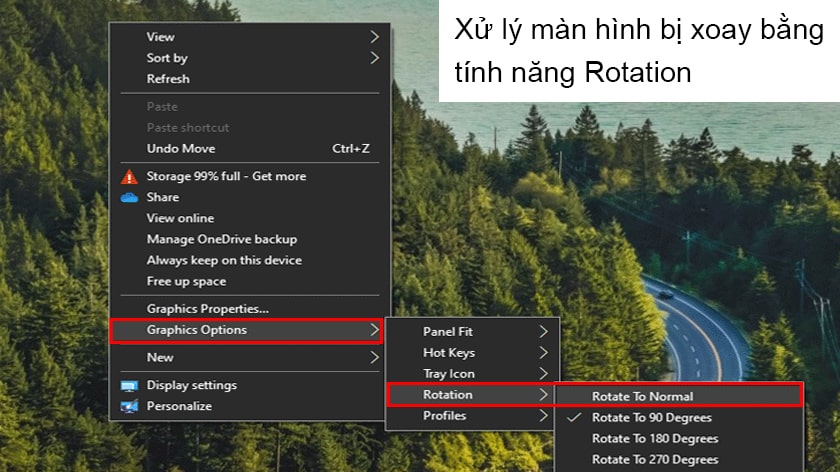
Đây là một cách vừa nhanh chóng lại đơn giản nên ai cũng có thể thực hiện được, chỉ với 5 giây bạn đã có thể điều chỉnh lại màn hình, khắc phục hiện tượng màn hình bị xoay.
Sử dụng tổ hợp phím đặc biệt để xoay màn hình laptop:
Cách thứ 2 mà bạn có thể sử dụng để khắc phục tình trạng màn hình bị xoay ngược chính là sử dụng tổ hợp phím đặc biệt để giúp bạn xoay màn hình laptop: Ctrl + Alt kết hợp với các phím mũi tên như sau:
- Ctrl + Alt + Mũi tên đi lên: Xoay màn hình về hướng ngang mặc định.
- Ctrl + Alt + Mũi tên đi xuống: Xoay màn hình đảo ngược.
- Ctrl + Alt + Mũi tên sang trái: Xoay màn hình 90 độ về bên trái.
- Ctrl + Alt + Mũi tên sang phải: Xoay màn hình 92 độ về bên phải.
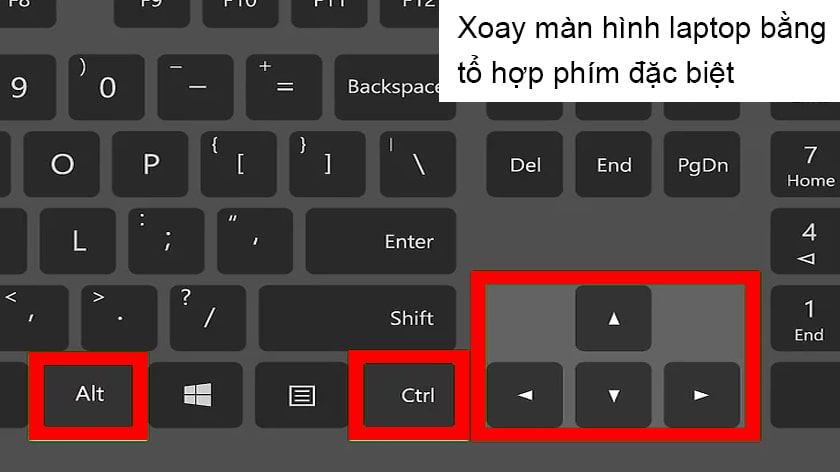
Cài đặt trong Display settings (Windows 10) hay Screen Resolution (Win 7 trở về trước):
Thêm một cách mà bạn có thể áp dụng để xử lý tình trạng màn hình laptop máy tính bị xoay ngang xoay dọc chính là thiết lập cài đặt trong Display settings (đối với máy tính chạy hệ điều hành Windows 10) hay Screen Resolution (máy tính sử dụng Windows 7 trở về trước).
Đầu tiên bạn click chuột phải trên màn hình Desktop và chọn Display settings (hay Screen Resolution) và cài đặt chế độ xoay màn hình trong mục Display Orentation như sau:
- Landscape: Xoay màn hình theo hướng ngang mặc định.
- Landscape (flipped): Xoay đảo ngược màn hình.
- Portrait: Xoay màn hình về bên trái 90 độ.
- Portrait (flipped): Xoay màn hình 90 độ về hướng ngược lại với Portrait.
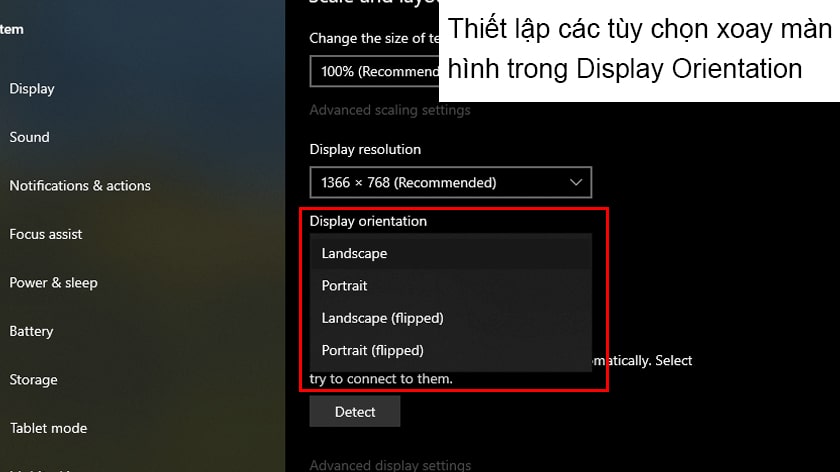
Khi nào nên xoay màn hình?
Bên cạnh việc khắc phục tình trạng màn hình laptop bị xoay ngang xoay dọc thì các cách trên còn giúp bạn có thể chủ động hiệu chỉnh màn hình hiển thị để phù hợp với mục đích sử dụng.
Ngoài màn hình ngang, một số người dùng sẽ thích sử dụng màn hình xoay dọc vì màn hình xoay dọc sẽ mang đến hiển thị khái quát hơn, hiển thị được nhiều thông tin hơn, thích hợp với lập trình viên, soạn thảo văn bản hay đọc báo, lướt facebook với nhiều nội dung hơn.

Qua bài viết, hi vọng bạn đã nắm được thủ thuật máy tính hướng dẫn cách xử lý tình trạng màn hình laptop máy tính bị xoay ngang dọc cũng như giúp bạn có thể chủ động hơn khi thiết lập màn hình máy tính, phục vụ cho công việc, giải trí,…tốt hơn.







THAK KIU BẠN NHỜ BẠN MÌNH MỚI BT